在artset APP中,用户能够自由进行绘画创作,有非常多专业的画笔工具可以选择使用,根据用户的需要在绘制过程中还能够自由调整笔刷的大小来达成自己的绘画目标,那么用户要怎么在APP中调整笔刷大小呢?设置的方法都有哪些呢?想必各位小伙伴对于artset如何更改笔刷大小和调整笔刷大小操作方法详解等内容都有非常多的疑惑,那么接下来就和小编一起去到正文中一探究竟吧!
artset调整笔刷大小操作方法详解
1、找到并打开“artset”。
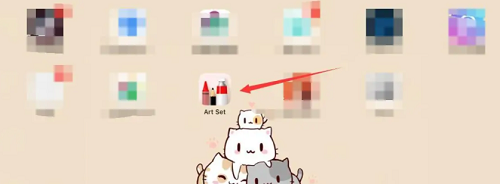
2、点击左下角画笔。
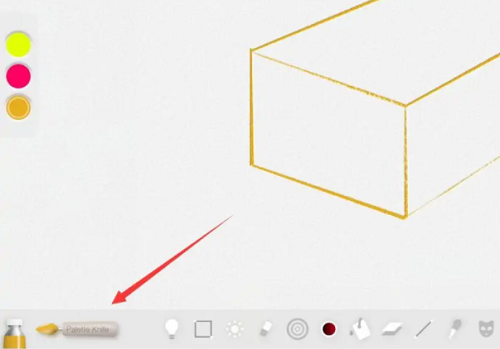
3、点击一款画笔,选择右边的adjust(调整)。
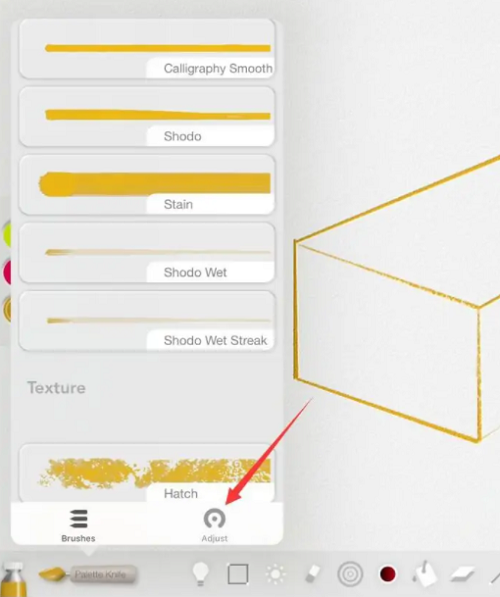
4、在此页面点击size。
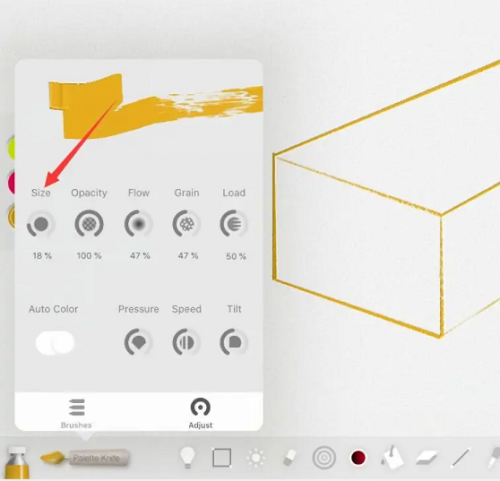
5、拖动改变它的百分比。
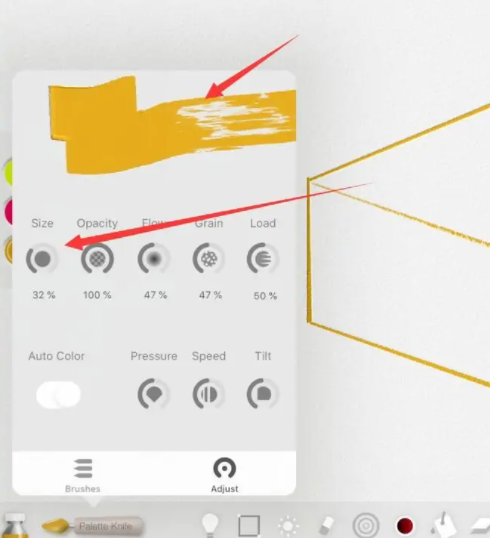
以上就是为您带来的artset如何更改笔刷大小和调整笔刷大小操作方法详解的全部内容,希望可以解决大家对此的疑惑,为你带来帮助,欢迎大家来到本站阅读浏览!




